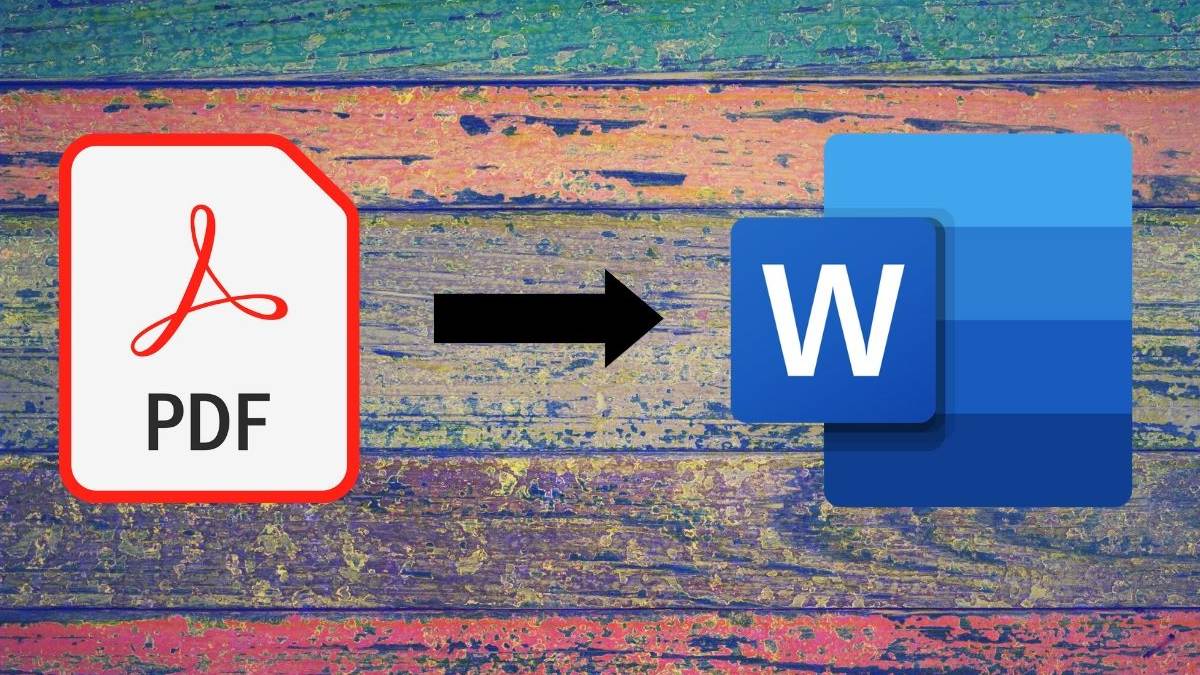Mõnikord on parem Facebooki grupp kustutada. Uurige, kuidas see toimib!
Facebooki grupid sobivad suurepäraselt väikeste mõttekaaslaste kogukondade loomiseks või ühise eesmärgi nimel kokku tulekuks. Ei ole alati tark seda igavesti hoida. Sõltumata selle taga olevatest põhjustest on mõnikord parem grupp Facebookist kustutada. Uurime, kuidas see toimib!
Kuidas Facebooki gruppi kustutada
Alustame Facebooki grupi kustutamise alalise lahendusega.
Facebooki grupi kustutamine arvutibrauseri abil:
- minge Facebook .
- Kui te pole oma kontole sisse logitud.
- Vaadake vasakpoolset menüüd ja klõpsake nuppu Grupid.
- Otsige üles jaotis Rühmad, mida haldate, ja valige rühm, mille soovite kustutada.
- Minge grupi nime all jaotisse Liikmed.
- Klõpsake liikme kõrval kolme punktiga nuppu ja valige Eemalda liige.
- Korrake protsessi iga rühma liikme jaoks.
- Kui kõik on grupist välja visatud, klõpsake oma nime kõrval kolme punktiga nuppu ja valige Lahku rühmast.
- Kinnitage grupist lahkumine.
Facebooki grupi kustutamine nutitelefoni rakenduse abil:
- Avage Facebooki rakendus.
- Klõpsake vahekaarti Grupid.
- Valige oma rühmad.
- Minge gruppi, mille soovite kustutada.
- Valikute avamiseks vajutage nuppu Shield Admin.
- Minge liikmete juurde.
- Klõpsake liikme kõrval kolme punktiga nuppu ja valige Eemalda liige.
- Korrake protsessi iga rühma liikme jaoks.
- Kui kõik on grupist välja visatud, klõpsake oma nime kõrval kolme punktiga nuppu ja valige Lahku rühmast.
- Kinnitage grupist lahkumine.
Kuidas arhiveerida Facebooki gruppi
Kogu Facebooki grupi kustutamine võib olla üle jõu käiv. Võib -olla soovite lihtsalt selle ajutiselt võrguühenduseta muuta või veenduda, et saate grupi lõpuks uuesti tegevuseks taastada. Facebooki gruppide arhiveerimine võib seda teha.
Pärast arhiveerimist ei saa grupp uusi liikmeid vastu võtta, tegevusi ei saa lisada ja grupp eemaldatakse avalikest otsingutulemustest. Tundub, et gruppi ei eksisteeri, kui te pole endiselt selle liige. Selle erinevusega, et looja või moderaator saab grupi uuesti aktiveerida. Siin on, kuidas seda tehakse!
Arhiivige Facebooki grupp arvutibrauseri abil:
- minge Facebook.
- Kui te pole oma kontole sisse logitud.
- Vaadake vasakpoolset menüüd ja klõpsake nuppu Grupid.
- Leidke jaotis Rühmad, mida haldate ja valige arhiveeritav rühm.
- Klõpsake jaotise Teave ülaosas kolme punktiga nuppu.
- Valige arhiivirühm.
- Klõpsake nuppu Kinnita.
Facebooki grupi arhiivimine nutitelefoni rakenduse abil:
- Avage Facebooki rakendus.
- Klõpsake vahekaarti Grupid.
- Valige oma rühmad.
- Minge gruppi, mille soovite arhiveerida.
- Valikute avamiseks vajutage nuppu Shield Admin.
- Klõpsake grupi seadeid.
- Kerige alla ja valige Arhiivikogu.
Samuti võite olla huvitatud:
- Kuidas oma Facebooki konto jäädavalt kustutada
- Kustutage kõik oma vanad Facebooki postitused korraga
- Kuidas Facebooki gruppi arhiivida ja kustutada
- Kõik Facebooki rakendused, kust neid hankida ja milleks neid kasutada
Loodame, et see artikkel on teile kasulik, et teada saada, kuidas Facebooki gruppi kustutada ja Facebooki gruppi arhiveerida, jagada oma arvamust kommentaarides.